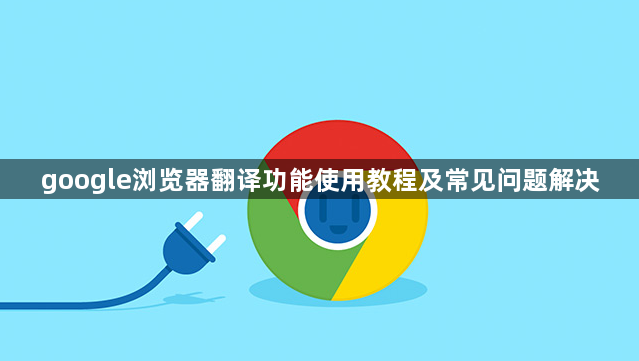
1. 使用教程
- 启用自动翻译:打开谷歌浏览器,点击右上角的三个垂直点(菜单按钮),选择“设置”。在设置页面中,向下滚动找到“高级”部分并点击展开,接着在“语言”部分点击“语言和输入设置”。找到名为“使用Google翻译”的选项并勾选,即可开启自动翻译功能。重启浏览器使设置生效,当访问非默认语言网页时,浏览器会自动检测并弹出翻译提示,询问是否进行翻译。
- 手动触发翻译:在网页上右键点击,选择“翻译成中文(或其他语言)”,可对当前网页进行翻译。
- 查看原文与切换视图:将鼠标指针移动到翻译后的文本上,稍作停留,原文会以工具提示的形式显示出来。部分网页在翻译后可能会因为排版等问题导致显示效果不佳,此时可以尝试切换翻译视图,在翻译功能菜单中,有一些不同的视图选项,如“侧边栏翻译”(将翻译结果显示在页面侧边)或“嵌入原文显示”(将翻译后的文字直接嵌入到原文位置)。
2. 常见问题解决
- 翻译功能失灵:检查网络连接与地区设置,确保网络稳定,且注意谷歌翻译服务在某些地区可能不可用。重置浏览器设置到默认值,有时某些设置可能会干扰翻译功能。更新浏览器到最新版本,过时的浏览器可能无法使用最新的翻译服务。管理扩展程序,检查是否有其他扩展程序阻止了翻译功能,尝试禁用所有扩展后再测试翻译功能,或者重新安装谷歌翻译插件。
- 翻译结果不准确:可以尝试修改host文件来绕过可能的网络限制,在Windows系统中,host文件通常位于C:\Windows\System32\drivers\etc\目录下;在Mac或Linux中是/etc/hosts。使用文本编辑器(如记事本)以管理员权限打开host文件,在文件末尾添加特定的IP地址和域名映射,如`03.208.46.145 translate.google.com` `03.208.46.145 translate.googleapis.com`,保存后刷新DNS解析缓存(在命令提示符中输入ipconfig /flushdns并按回车执行)。







